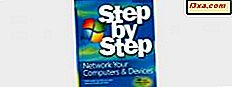Både Windows 7 og Windows 8 giver dig mulighed for at angive i detaljer det format, der bruges til visning af datoer, tider, din lokale valuta og målesystemet, som operativsystemet bruger. Hvis du vil vide, hvordan du ændrer alle disse indstillinger og mere, så tøv ikke med at læse denne trinvise vejledning.
Hvor finder du datoer, tider og valutaindstillinger i Windows 8
Lad os begynde med at vise, hvor du finder disse indstillinger i Windows 8: Åbn Kontrolpanel og gå til "Ur, Sprog og Region" . Der skal du kigge efter Region . Under det finder du et link, der siger "Skift dato, klokkeslæt eller talformater" . Klik eller tryk på den.

En anden måde at gøre ved dette er at søge efter region på startskærmen, filtrere efter Indstillinger og klikke eller tryk på "Skift dato, klokkeslæt eller talformater" .

Regionvinduet åbnes og ligner skærmbilledet nedenfor.

Hvor finder du datoer, tider og valutaindstillinger i Windows 7
I Windows 7 er proceduren ens: Åbn Kontrolpanel og gå til "Ur, Sprog og Region" . Der skal du se Region og sprog . Under det finder du et link, der siger "Skift dato, klokkeslæt eller nummerformat" . Klik på den.

En anden metode er at søge efter region på startmenuen, og klik på søgeresultaterne "Skift dato, klokkeslæt eller nummerformat" .

Vinduet Region og sprog åbnes og ligner skærmen nedenfor.

Som du kan se, har vinduer lidt forskellige navne i Windows 7 og Windows 8. Også i Windows 7 er der en ekstra fane, der hedder tastatur og sprog . Vi arbejder dog kun i fanen Formater, og instruktionerne nedenfor er de samme for både Windows 7 og Windows 8.
Sådan ændres formatet for datoer og tider i Windows 7 og Windows 8
Formatet for datoer og tider kan ændres fra fanen Formater . Den nemme måde at ændre disse indstillinger på er først at vælge dit land i rullelisten Format .

Når en gang er færdig, vil Windows automatisk fylde dato- og klokkeslætfelterne med de formater, der er specifikke for dit land. Hvis du ikke er tilfreds med standardindstillingerne, kan du tilpasse hver af dato- og klokkeslætfelterne og vælge de ønskede formater.
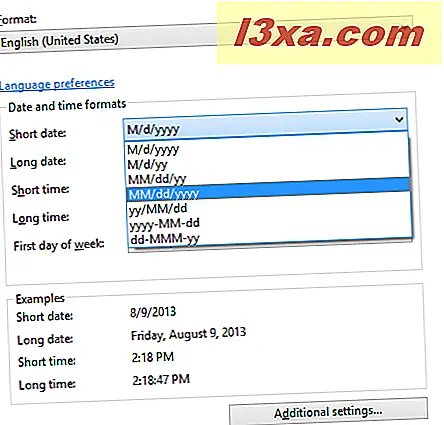
Når du foretager en ændring, viser Windows, hvordan tingene vil se ud, med dine nuværende indstillinger, i afsnittet Eksempler under "Dato og klokkeslæt formater" .
Hvis du er som mig, kan du også ændre den første dag i ugen. Hvorfor? Nå ... Jeg bruger generelt de formater, der gælder for USA, men jeg er fra Rumænien. I Rumænien er den første dag i ugen mandag, ikke søndag.

Spil med alle de tilgængelige indstillinger, indtil du får det rigtigt, og når du er færdig, klik eller tryk på OK .
Sådan ændres formatet for tal og valuta
Du kan også ændre måden, som tallene vises, og standardvalutaen, der bruges til din brugerkonto. For at få dem ændret, skal du holde fanen Format åbent og klikke eller trykke på knappen Yderligere indstillinger .

Vinduet Tilpas format åbnes. I fanen Antal kan du ændre, hvordan tal vises af Windows: Fra decimalsymbolet til formatet for negative tal og standard målesystemet (US eller Metric). Spil rundt med indstillingerne, indtil du får dem rigtige.

Hvis du ikke kan lide de indstillinger, du har lavet, kan du altid klikke eller trykke på Nulstil, nederst til højre i vinduet.
På fanen Valuta får du adgang til alle de indstillinger, der er relateret til den standardvaluta, der bruges af Windows til din brugerkonto. Valutaen er specifik for det land og format, du har angivet tidligere. Du kan ændre symbolet, formatet, grupperingssymbolet osv. Afspil med de tilgængelige indstillinger, indtil du opnår den ønskede effekt, og når du er færdig, klik eller tryk på OK .

Igen kan du bruge Reset- knappen, hvis du ikke kan lide de ændringer, du har lavet.
Yderligere indstillinger for tid og dato
I vinduet Tilpas format findes der også faner for tid og dato . Du kan finde detaljerede oplysninger om, hvordan du ændrer de indstillinger, der er tilgængelige i disse faner, her: Sådan tilpasses dato, tid og beslægtede indstillinger i Windows 7 og Windows 8.
Konklusion
Som du kan se fra denne vejledning, er det ikke meget svært at ændre indstillingerne i forbindelse med visning af datoer, tid, valuta og tal. Konfigurationsvinduerne er imidlertid ikke så godt optimerede, og nogle af indstillingerne er overflødige og vises på mere end ét sted, hvilket skaber lidt rod i stedet for forenkling. Hvis du har spørgsmål til dette emne, tøv ikke med at bruge nedenstående kommentarformular.